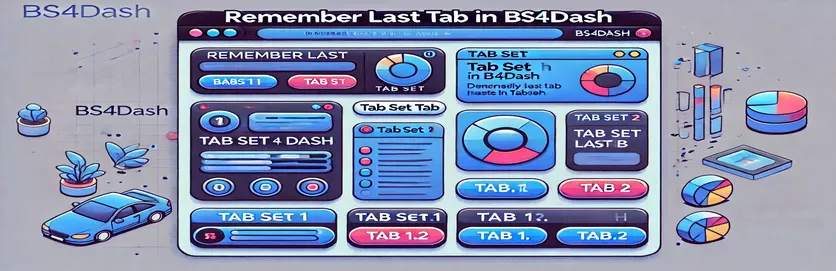Nâng cao trải nghiệm người dùng với tính năng duy trì tab trong bảng điều khiển sáng bóng
Hãy tưởng tượng bạn đang làm việc trên một bảng điều khiển phức tạp, nơi có nhiều tab hướng dẫn quy trình làm việc của bạn. Việc chuyển đổi giữa các tab thường đặt lại tiến trình của bạn, buộc bạn phải điều hướng trở lại tab cuối cùng mà bạn đang làm việc. Điều này có thể gây khó chịu và tốn thời gian, đặc biệt là khi xử lý các tập dữ liệu lớn hoặc các phân tích phức tạp. 🚀
Trong bảng điều khiển Shiny được xây dựng bằng bs4Dash, việc giữ lại tab hoạt động cuối cùng khi di chuyển giữa các nhóm tab là một thách thức chung. Người dùng muốn có trải nghiệm liền mạch, trong đó việc quay lại tabset sẽ đưa họ trở lại trạng thái trước đó. Mặc dù có các giải pháp thủ công nhưng chúng có thể cồng kềnh và không hiệu quả đối với nhà phát triển cũng như người dùng.
Để giải quyết vấn đề này, kiên trì tab động sử dụng `shinyjs` và tích hợp JavaScript tùy chỉnh sẽ phát huy tác dụng. Bằng cách tận dụng các giá trị phản hồi và xử lý sự kiện, bạn có thể xây dựng trang tổng quan ghi nhớ tab được truy cập gần đây nhất trong mỗi nhóm tab, nâng cao sự hài lòng và năng suất của người dùng.
Trong bài viết này, chúng ta sẽ khám phá cách triển khai tính năng này một cách hiệu quả. Chúng ta sẽ thảo luận về các đoạn mã, khái niệm chính và mẹo thiết thực để duy trì trạng thái tab trong bs4Dash. Hãy cùng bắt tay vào xây dựng trang tổng quan thông minh hơn và trực quan hơn cho người dùng của bạn! 💡
| Yêu cầu | Ví dụ về sử dụng |
|---|---|
| reactiveValues | Lệnh này tạo danh sách phản ứng để lưu trữ tab được truy cập gần đây nhất cho mỗi bộ tab. Nó cho phép duy trì trạng thái trong các tương tác của người dùng, đảm bảo ứng dụng ghi nhớ tab nào đang hoạt động trong mỗi nhóm tab. |
| shinyjs::onclick | Được sử dụng để liên kết các sự kiện nhấp chuột JavaScript với mã R. Trong ngữ cảnh này, nó chuyển đổi bộ tab đang hoạt động dựa trên các lần nhấp của người dùng và cập nhật các giá trị đầu vào tương ứng. |
| req | Hàm Shiny xác nhận xem giá trị đầu vào hoặc giá trị phản ứng có phải là hay không. Nó được sử dụng để đảm bảo rằng trạng thái tabset có sẵn trước khi hiển thị hoặc xử lý nó. |
| bs4SidebarMenu | Tạo menu thanh bên động dành riêng cho bộ tab đang hoạt động. Điều này đảm bảo người dùng chỉ nhìn thấy các tùy chọn menu liên quan đến tab đã chọn. |
| session$sendCustomMessage | Cho phép liên lạc giữa máy chủ R và JavaScript ở phía máy khách. Nó được sử dụng để tự động đánh dấu tab hoạt động cuối cùng khi người dùng chuyển đổi tab. |
| Shiny.addCustomMessageHandler | Xác định trình xử lý thông báo JavaScript tùy chỉnh để xử lý các lệnh từ máy chủ R. Trong ví dụ này, nó lắng nghe lệnh chuyển tab và thực hiện các hành động cần thiết trong trình duyệt máy khách. |
| setTimeout | Một hàm JavaScript được sử dụng để trì hoãn việc thực thi một số mã nhất định. Ở đây, nó được sử dụng để chờ một thời gian ngắn trước khi đặt giá trị đầu vào của tab đang hoạt động để đảm bảo giao diện người dùng đã sẵn sàng. |
| $(document).on('shiny:connected') | Trình xử lý sự kiện JavaScript được kích hoạt khi ứng dụng Shiny được kết nối đầy đủ. Nó khởi tạo trạng thái ứng dụng bằng cách đặt tab hoạt động mặc định khi tải ứng dụng. |
| bs4TabItems | Xác định nhiều mục tab trong một tabset. Mỗi mục tương ứng với một khu vực nội dung cụ thể, đảm bảo bố cục ứng dụng phù hợp với yêu cầu tương tác của người dùng. |
| observeEvent | Theo dõi và phản hồi những thay đổi về giá trị hoặc đầu vào phản ứng cụ thể. Nó được sử dụng để cập nhật động trạng thái tab và đồng bộ hóa máy chủ với giao diện người dùng. |
Tạo điều hướng thông minh hơn với tính năng duy trì tab trong bs4Dash
Tập lệnh được cung cấp giải quyết một vấn đề thường gặp trong trang tổng quan: giữ lại tab hoạt động cuối cùng khi chuyển đổi giữa nhiều nhóm tab. Điều này đặc biệt quan trọng đối với các bảng thông tin có quy trình làm việc phức tạp mà người dùng cần quay lại ngữ cảnh trước đó của họ. Bằng cách sử dụng giá trị phản ứng và shinyjs, tập lệnh đảm bảo trạng thái tab đang hoạt động được lưu trữ và truy xuất động, nâng cao trải nghiệm người dùng. Cơ chế chính liên quan đến việc theo dõi tab hoạt động cuối cùng cho mỗi tab và cập nhật nó khi có thay đổi. Việc triển khai này cũng sử dụng JavaScript tùy chỉnh để tương tác liền mạch giữa máy khách và máy chủ, thể hiện sức mạnh của việc kết hợp R với các công cụ giao diện người dùng. 🌟
Khi người dùng tương tác với một bộ tab, trình xử lý JavaScript sẽ gửi thông tin tab đang hoạt động trở lại máy chủ Shiny thông qua `shinyjs::onclick`. Điều này kích hoạt các bản cập nhật trong đối tượng `reactiveValues` lưu trữ trạng thái của từng tabset. Ví dụ: nếu người dùng nhấp vào "Bộ tab 1", trạng thái của bộ tab đó sẽ được lưu dưới dạng "tab1_1" hoặc "tab1_2". Menu thanh bên được hiển thị động cũng điều chỉnh dựa trên bộ tab đã chọn, đảm bảo rằng chỉ các tùy chọn có liên quan mới được hiển thị. Thiết kế này tối ưu hóa cả bố cục trực quan và chức năng, giúp giao diện trở nên trực quan và phản hồi nhanh. 🖥️
Ở đây, hàm `session$sendCustomMessage` rất quan trọng. Nó cho phép máy chủ giao tiếp với JavaScript phía máy khách để kích hoạt lại tab được truy cập gần đây nhất khi chuyển về bộ tab. Ví dụ: nếu người dùng điều hướng đến "Bộ tab 2" và sau đó quay lại "Bộ tab 1", ứng dụng sẽ tự động khôi phục tab hoạt động cuối cùng trong "Bộ tab 1". Điều này giúp loại bỏ nhu cầu điều hướng thủ công, tiết kiệm thời gian và công sức cho người dùng. Việc sử dụng `req` đảm bảo rằng tất cả hành động chỉ được thực hiện khi đáp ứng các điều kiện bắt buộc, ngăn ngừa các lỗi không cần thiết.
Nhìn chung, tập lệnh này thể hiện sự tích hợp liền mạch của phần phụ trợ của R với chức năng giao diện người dùng động. Bằng cách tận dụng bs4Dash, Shiny và `shinyjs`, nhà phát triển có thể tạo trang tổng quan không chỉ đẹp mắt về mặt thẩm mỹ mà còn thông minh hơn về khả năng sử dụng. Hãy tưởng tượng bạn đang làm việc trên một báo cáo chi tiết trong trang tổng quan và mỗi khi bạn chuyển đổi giữa các tab, tiến trình của bạn vẫn ở đúng nơi bạn đã dừng lại. Cách tiếp cận này làm giảm sự thất vọng và đảm bảo quy trình làm việc suôn sẻ hơn. Việc bao gồm cả hai yếu tố R và JavaScript minh họa cách các công cụ đa dạng có thể phối hợp với nhau để giải quyết các thách thức trong thế giới thực một cách hiệu quả. 💡
Làm cách nào để duy trì tab hoạt động cuối cùng trong thiết lập bs4Dash nhiều tab?
Sử dụng R với khung Shiny và thư viện bs4Dash để ghi nhớ động các tab đang hoạt động.
# Import necessary librarieslibrary(shiny)library(bs4Dash)library(shinyjs)# Define the UIui <- bs4DashPage(header = bs4DashNavbar(title = "Remember Last Tab in bs4Dash"),sidebar = bs4DashSidebar(uiOutput("sidebar_menu")),body = bs4DashBody(useShinyjs(),bs4TabItems(bs4TabItem(tabName = "tab1_1", h2("Content for Tab 1.1"))bs4TabItem(tabName = "tab1_2", h2("Content for Tab 1.2")))))# Define the serverserver <- function(input, output, session) {lastTabs <- reactiveValues(tabset1 = "tab1_1")output$sidebar_menu <- renderUI({bs4SidebarMenu(id = "sidebar",bs4SidebarMenuItem("Tab 1.1", tabName = "tab1_1", icon = icon("dashboard")))})observeEvent(input$sidebar, {lastTabs$tabset1 <- input$sidebar})}# Run the appshinyApp(ui, server)
Phương pháp thay thế: Tích hợp JavaScript để quản lý tab mượt mà hơn
Cách tiếp cận này liên quan đến việc sử dụng trình xử lý JavaScript tùy chỉnh cùng với R và bs4Dash để tối ưu hóa tương tác.
library(shiny)library(bs4Dash)library(shinyjs)ui <- bs4DashPage(header = bs4DashNavbar(title = "Remember Last Tab in bs4Dash"),sidebar = bs4DashSidebar(uiOutput("sidebar_menu")),body = bs4DashBody(useShinyjs(),tags$script(HTML("$(document).on('shiny:connected', function (event) {Shiny.setInputValue('activeTabSet', 'tabset1')})")),bs4TabItems(bs4TabItem(tabName = "tab1_1", h2("Content for Tab 1.1")))))server <- function(input, output, session) {output$sidebar_menu <- renderUI({req(input$activeTabSet)if (input$activeTabSet == "tabset1") {bs4SidebarMenu(id = "sidebar",bs4SidebarMenuItem("Tab 1.1", tabName = "tab1_1", icon = icon("dashboard")))}})}shinyApp(ui, server)
Tối ưu hóa quản lý tab trong bs4Dash để thuận tiện cho người dùng
Một trong những khía cạnh được đánh giá thấp nhất trong việc xây dựng trang tổng quan hiệu quả là xem xét luồng tương tác của người dùng. Trong trang tổng quan được xây dựng bằng bs4Dash, việc quản lý nhiều nhóm tab có thể trở nên phức tạp nếu người dùng mất ngữ cảnh khi chuyển đổi giữa các tab. Đây là nơi thực hiện một cơ chế để ghi nhớ tab hoạt động cuối cùng tỏa sáng. Nó đơn giản hóa quy trình công việc và giảm ma sát, đặc biệt là trong các ứng dụng phức tạp phục vụ cho các nhiệm vụ quản trị hoặc khám phá dữ liệu. 🚀
Ngoài việc giữ lại tab hoạt động cuối cùng, khái niệm này có thể được mở rộng để quản lý các thành phần giao diện người dùng tùy chỉnh. Ví dụ: ghép nối tính bền vững của tab với tính năng lọc động cho phép người dùng quay lại cả tab ưa thích và các bộ lọc đã đặt trước đó. Sự kết hợp này có thể nâng cao đáng kể khả năng sử dụng, làm cho trang tổng quan lấy người dùng làm trung tâm hơn. Một ưu điểm đáng chú ý khác là nó cải thiện hiệu suất bằng cách tránh các cuộc gọi máy chủ dư thừa, vì ứng dụng có thể dự đoán nơi người dùng sẽ điều hướng tiếp theo.
Hơn nữa, việc thêm hoạt ảnh hoặc tín hiệu trực quan trong quá trình chuyển đổi tab có thể cải thiện hơn nữa trải nghiệm người dùng. Sử dụng các điểm nổi bật tinh tế để biểu thị tab được truy cập gần đây nhất hoặc mang lại hiệu ứng cuộn mượt mà khi chuyển đổi tab là những ví dụ về cách làm cho ứng dụng có cảm giác bóng bẩy và trực quan. Nhà phát triển có thể tận dụng các thư viện như `shinyjs` để tích hợp liền mạch những cải tiến này vào Bảng điều khiển sáng bóng, đảm bảo sự kết hợp cân bằng giữa chức năng và tính thẩm mỹ. 🌟
Câu hỏi thường gặp về quản lý tab trong bs4Dash
- Làm cách nào để cập nhật động menu thanh bên dựa trên bộ tab đang hoạt động?
- Bạn có thể sử dụng renderUI chức năng hiển thị có điều kiện menu thanh bên dựa trên input$activeTabSet giá trị.
- Tôi có thể lưu trữ nhiều hơn chỉ trạng thái tab hoạt động cuối cùng không?
- Có, bằng cách sử dụng reactiveValues, bạn có thể lưu trữ thông tin bổ sung như bộ lọc, lựa chọn của người dùng hoặc các trạng thái khác.
- Điều gì sẽ xảy ra nếu người dùng đóng trang tổng quan và mở lại? Trạng thái của họ có thể được ghi nhớ?
- Để duy trì trạng thái qua các phiên, bạn có thể sử dụng shinyStore gói hoặc cơ sở dữ liệu để lưu và truy xuất các cài đặt dành riêng cho người dùng.
- Làm cách nào để chuyển đổi tab mượt mà hơn?
- Sử dụng shinyjs thư viện để thêm JavaScript tùy chỉnh cho hoạt ảnh hoặc chuyển đổi tab bị trì hoãn.
- Có thể kích hoạt các hành động phía máy chủ dựa trên các thay đổi của tab không?
- Có, bạn có thể sử dụng observeEvent chức năng thực thi logic phía máy chủ bất cứ khi nào tab hoạt động thay đổi.
Hợp lý hóa điều hướng tab để có bảng điều khiển tốt hơn
Đảm bảo trang tổng quan ghi nhớ tab hoạt động cuối cùng của người dùng là một bước quan trọng để tạo giao diện trực quan và hiệu quả. Bằng cách kết hợp khả năng phản ứng của R với JavaScript, các nhà phát triển có thể mang lại trải nghiệm điều hướng mượt mà hơn và thông minh hơn, làm cho ứng dụng của họ trở nên nổi bật. 🌟
Việc tích hợp tính năng lưu giữ tab giúp tiết kiệm thời gian của người dùng và giúp duy trì tính liên tục của quy trình làm việc, ngay cả trong các thiết lập phức tạp. Cách tiếp cận này nêu bật tầm quan trọng của việc ưu tiên tương tác của người dùng trong thiết kế trang tổng quan, đảm bảo mỗi lần nhấp chuột đều có ý nghĩa và hiệu quả. Với các công cụ như bs4Dash và Shinyjs, việc xây dựng các ứng dụng thông minh chưa bao giờ dễ dàng hơn thế.
Nguồn và Tài liệu tham khảo
- Bài viết này được lấy cảm hứng từ tài liệu bs4Dash chính thức. Để biết thêm chi tiết, hãy truy cập Tài liệu bs4Dash .
- Các ví dụ và giải thích bổ sung được điều chỉnh từ tài nguyên của thư viện Shiny R có sẵn tại Trang web chính thức của Shiny R .
- Hướng dẫn tích hợp JavaScript với Shiny được tham khảo từ tài liệu gói Shinyjs tại Tài liệu Shinyjs .
- Các chiến lược tương tác giao diện người dùng và JavaScript tùy chỉnh đã được thông báo bởi các cuộc thảo luận của cộng đồng trên Cộng đồng RStudio .